- 关闭IE安全增强模式
windows服务器自带的IE浏览器默认开启了 IE增强模块,为了方便稍后的资源下载以及测试访问,现将该功能关闭,操作步骤可参考文档链接:https://cloud.baidu.com/doc/BCC/s/pjxlpzqce 关闭后,可根据需求继续使用IE浏览器,或者下载其他浏览器工具,如下面步骤中所使用的chrome浏览器。
- 下载nginx
进入nginx官方下载地址:http://nginx.org/en/download.html 下载稳定版本,下图以nginx/Windows-1.18.0为例
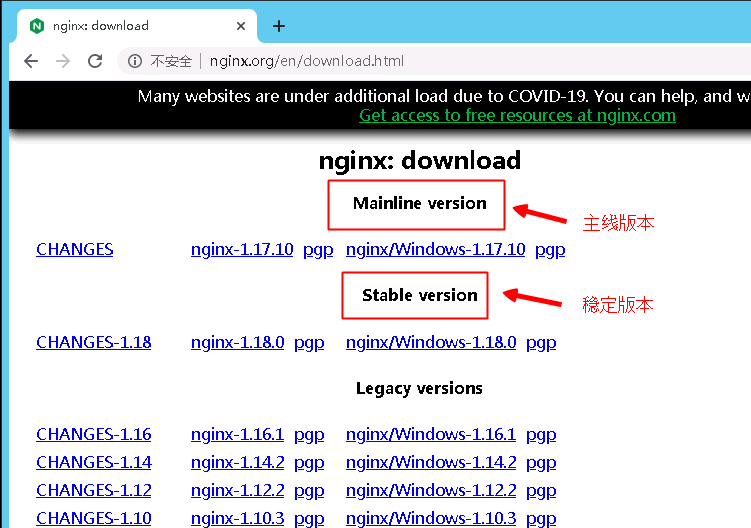
下载后解压,获取到如下文件
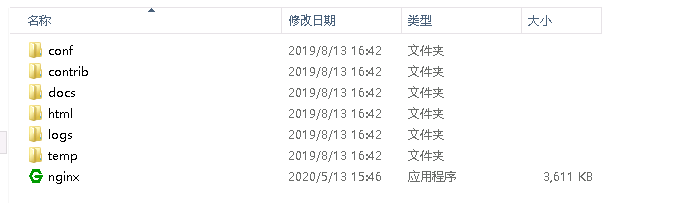
- 安装nginx并启动
直接双击nginx.exe,双击后一个黑色的弹窗一闪而过;或者打开cmd命令窗口,切换到nginx解压目录下,输入命令 nginx.exe 或者 start nginx ,输入回车;因为通过命令进行nginx的启动和停止比较麻烦,不方便后期维护,也可将nginx直接添加进windows的services服务列表内,进行开启和停止,可参考步骤4
- 将nginx添加进windows服务
下载Wrapper服务:http://repo.jenkins-ci.org/releases/com/sun/winsw/winsw/ 该工具可设置nginx为windows服务,选择合适的版本,此处选择最新的2.7.0-bin版本,下载页面如下图:
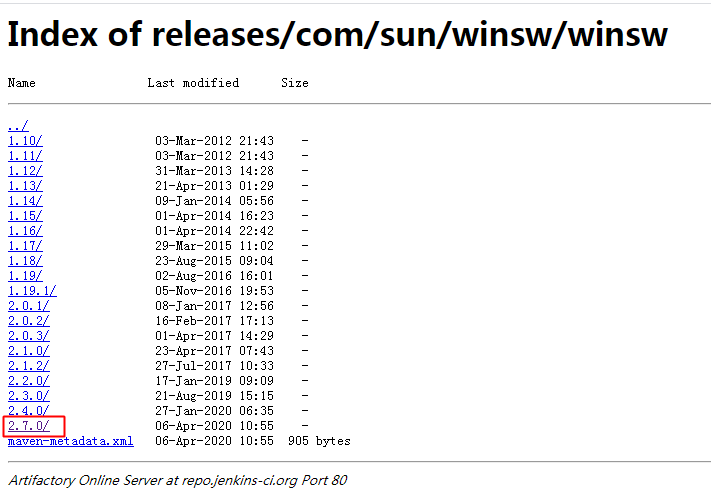
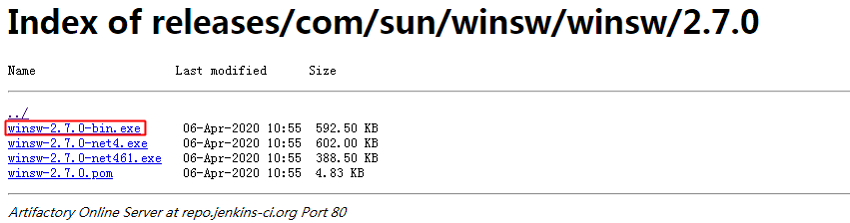
将下载的winsw-2.7.0-bin.exe文件放在nginx的安装目录(此处为:C:\nginx-1.18.0\),并修改名称为:nginx-service.exe ,然后创建nginx-service.exe.config,nginx-service.xml文件,把这两个文件放在Nginx安装目录下,如下图
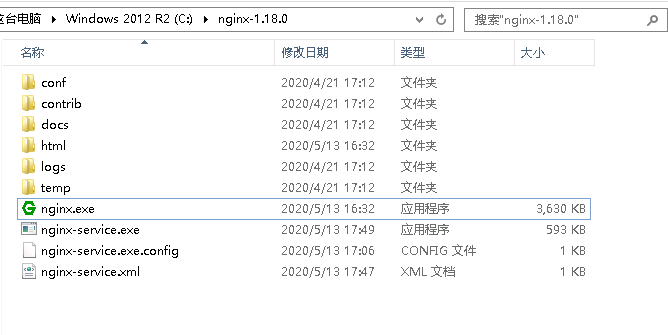
注意:windows2012默认是隐藏文件后缀名的,创建文本文档后,直接重命名文件,.txt的后缀依然存在,最好先点击目录上方的查看–勾选上文件扩展名,然后在重命名的时候,将后缀的.txt删除
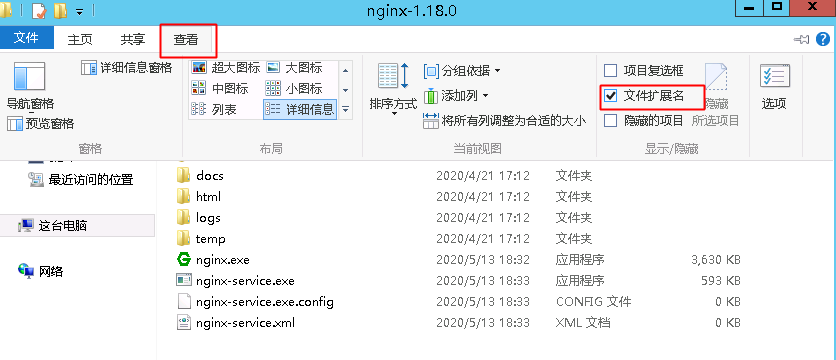
nginx-service.exe.config内容如下:
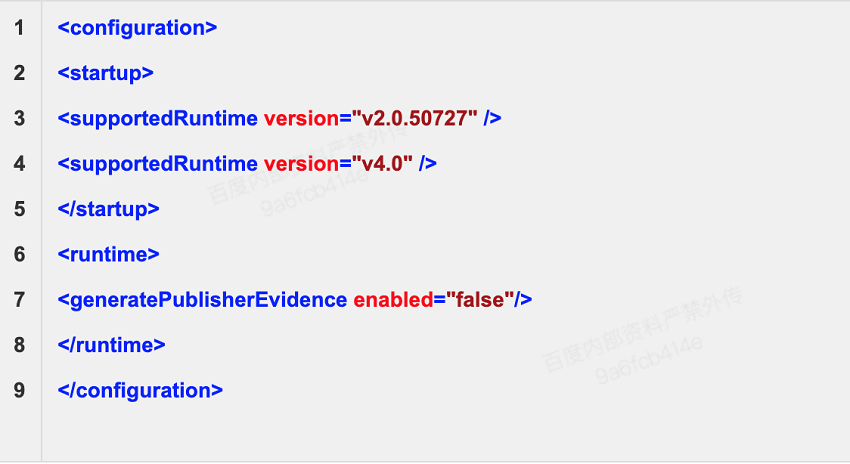
nginx-service.xml内容如下:
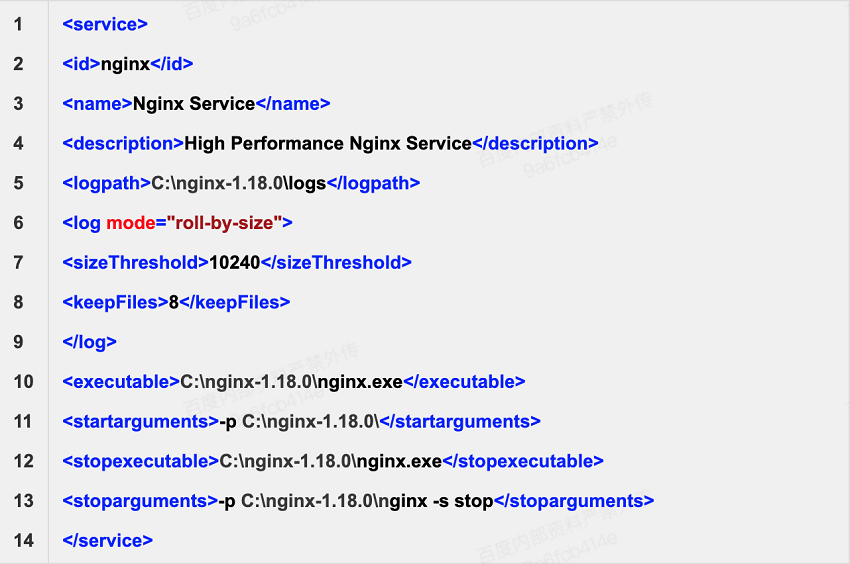
(nginx-service.xml文件内的C:\nginx-1.18.0\替换为您nginx的安装目录地址)
- 安装NET4+环境
winsw程序需要基于NET环境才可运行,windows2012默认安装了NET4.5,此步骤可忽略
- 执行winsw,添加nginx服务
进入cmd命令行模式,或者点击任务栏内的powershell进入命令行模式,然后进入nginx安装目录“cd C:\nginx-1.18.0”,执行 “nginx-service.exe install” 安装程序,结果如下:

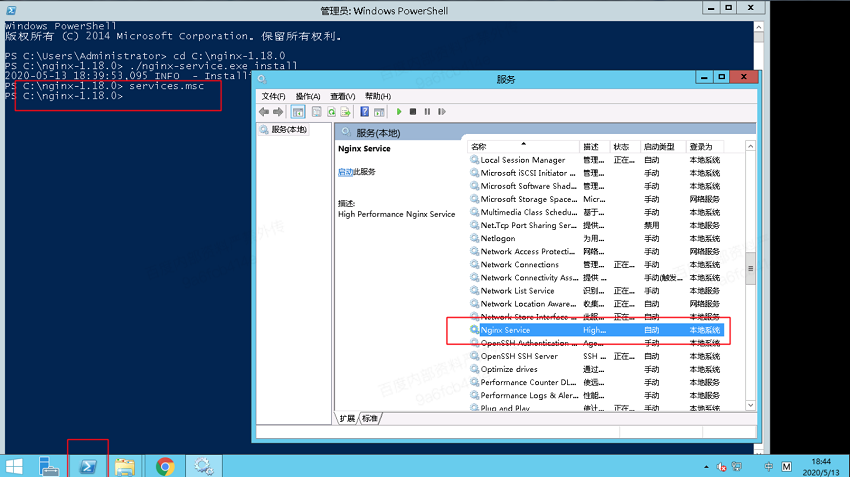
- 启动nginx,并测试访问
鼠标右键点击nginx service服务,可看到有启动的选项,选择启动,nginx服务会自动开启,状态会变为正在运行,打开浏览器,直接访问http://locahost ,可查看到nginx的默认页面,说明nginx已部署完毕
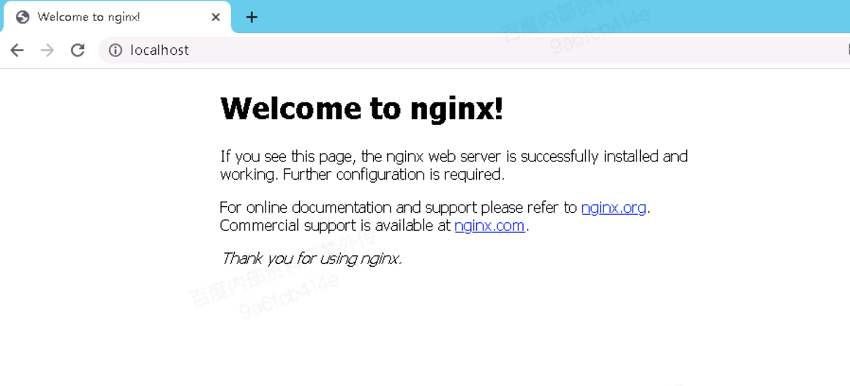
- 开启服务器内高级防火墙的入站规则
windows服务器默认开启高级防火墙,服务搭建完毕后,还需要在防火墙的入站规则内开启对应的端口或者关闭防火墙,关闭防火墙步骤可参考文档:https://cloud.baidu.com/doc/BCC/s/bjxlq3hzn






